Comment supprimer des fichiers de Google Drive
Sep 09, 2025 • Déposé à: Solutions Mobiles Complètes •Des solutions éprouvées
Google Drive offre bien plus que des services de stockage dans le cloud. Il permet d'accroître la productivité en s'intégrant aux applications G-Suite. Vous pouvez également partager différents fichiers avec d'autres personnes, ce qui rend le travail à distance efficace.
Cependant, vous ne disposez que de 15 Go d'espace de stockage avec un compte gratuit. Cela signifie que vous devrez peut-être supprimer des fichiers de Google Drive lorsque vous manquerez d'espace. Pour de nombreuses personnes, cela représente un défi, même si le processus est simple.
Dans cet article, nous vous montrerons comment supprimer des fichiers de Google Drive sur différents appareils. Nous vous apprendrons également à supprimer des fichiers partagés. Prenez un café et rejoignez-nous pour ce voyage instructif.
- Partie 1 : Comment supprimer des fichiers de Google Drive sur Android/iPhone
- Partie 2 : Comment supprimer tous les fichiers de Google Drive en une seule fois
- Partie 3 : Comment supprimer des fichiers partagés sur Google Drive
- Partie 4 : Comment supprimer des fichiers de Google Drive avec Wondershare InClowdz
Partie 1 : Comment supprimer des fichiers de Google Drive sur Android/iPhone
Beaucoup de choses que nous faisons aujourd'hui, nous les faisons sur nos téléphones. La plupart des gens passent en moyenne entre 4 et 5 heures par jour sur leur téléphone. La plupart de nos heures productives étant consacrées aux téléphones portables, il est important de comprendre les différentes astuces.
L'une de ces astuces consiste à supprimer des fichiers de Google Drive à l'aide de votre téléphone. Le Google Drive est une ressource formidable, mais son espace de stockage est limité pour son compte gratuit. Pour de nombreuses personnes, cet espace n'est pas suffisant et elles ne peuvent probablement pas se permettre de payer pour plus d'espace.
Si vous entrez dans cette catégorie, vous devez alors supprimer les fichiers de Google Drive. Un autre scénario est que vous avez un fichier dont vous n'avez plus besoin dans votre lecteur. Plutôt que de conserver ce fichier, il serait préférable de le laisser tomber.
Quoi qu'il en soit, vous pouvez vous débarrasser des fichiers dans Google Drive depuis votre appareil mobile. Nous examinerons les deux systèmes d'exploitation mobiles les plus connus, Android et iOS. Vous utilisez probablement l'un d'entre eux ou les deux, ce qui devrait vous être bénéfique.
Comment supprimer des fichiers de Google Drive sur Android
En gros, ce que vous faites, c'est mettre votre fichier dans la corbeille. Le fichier reste ici jusqu'à ce que vous décidiez de vider la corbeille. Voici le défi que pose ce processus. Si vous avez créé le fichier, les autres peuvent toujours le voir même si vous le mettez à la corbeille. Pour éviter cela, vous devez le supprimer définitivement.
Normalement, si le fichier se trouve dans votre corbeille, vous pouvez toujours le restaurer. Cependant, une fois que vous l'avez supprimé définitivement, le fichier disparaît à jamais. Voyons comment déplacer des fichiers dans votre corbeille dans Google Drive sur Android.
Étape 1 : Ouvrez Google Drive sur votre appareil.
Étape 2 : Appuyez sur le bouton Fichiers en bas à droite de votre écran.
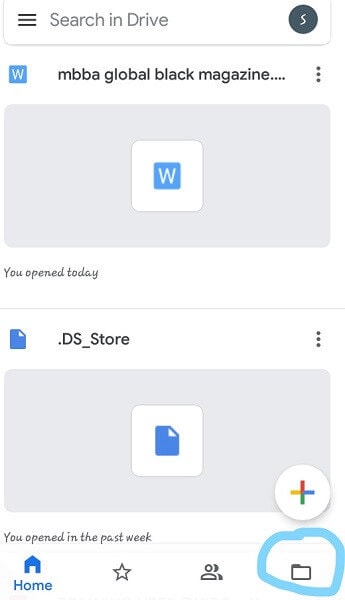
Étape 3 : Recherchez le fichier que vous devez supprimer, puis appuyez sur Plus (les 3 boutons).
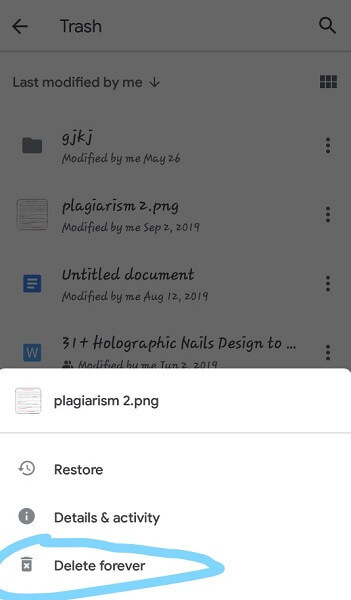
Étape 4 : Appuyez sur Supprimer, et le fichier se déplace automatiquement vers la corbeille.
Voici comment supprimer plusieurs fichiers de Google Drive sur Android. Maintenez la touche enfoncée sur le premier fichier pour le sélectionner. Ensuite, tapez sur tous les fichiers que vous devez supprimer. Regardez en haut de l'écran, et vous verrez l'icône Corbeille, tapez dessus pour déplacer tous les fichiers vers la corbeille.
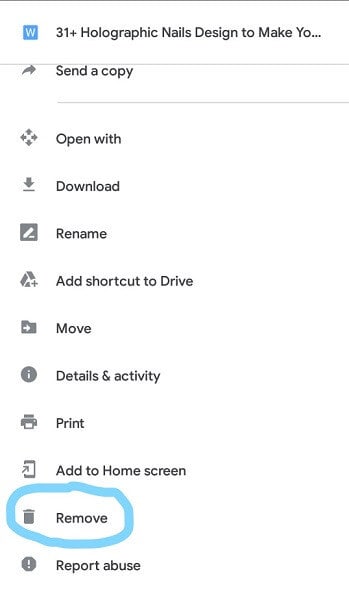
Maintenant, nous allons vous montrer comment vous débarrasser des fichiers qui se trouvent dans votre corbeille. N'oubliez pas que lorsque vous faites cela, les fichiers disparaissent à jamais. Vous pouvez soit supprimer définitivement un seul fichier, soit supprimer tout le contenu du dossier de la corbeille. Voici comment supprimer définitivement des fichiers de Google Drive sur Android.
Étape 1 : Appuyez sur le bouton Menu de votre application Google Drive et sélectionnez Corbeille.
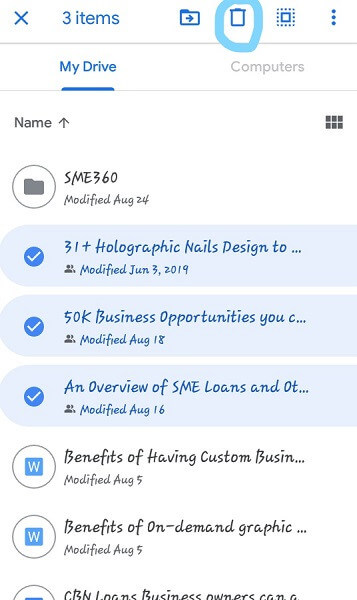
Étape 2 : Appuyez sur le bouton Menu à côté du fichier que vous souhaitez supprimer.
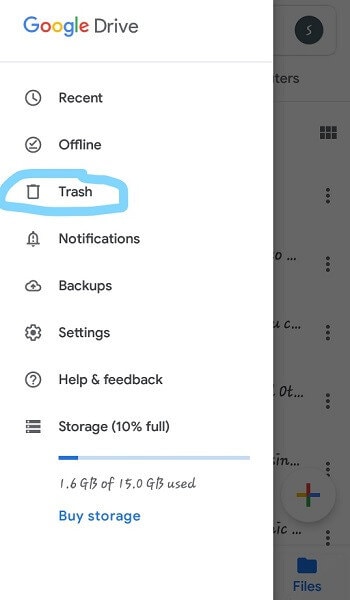
Étape 3 : Tapez sur Supprimer pour toujours.
Si vous souhaitez vider tous les contenus multiples ou tout le contenu du dossier, faites-le.
Étape 1 : Appuyez sur un des fichiers pour le sélectionner. Appuyez sur tous les autres fichiers que vous devez supprimer définitivement.
Étape 2 : Appuyez sur le bouton Menu en haut à droite. Puis touchez "Supprimer pour toujours".
A part cela, vous pouvez effectuer le processus sur un ordinateur. Notez que vous pouvez transférer la propriété des fichiers à une autre personne si vous souhaitez qu'elle continue à les consulter.
Comment supprimer des fichiers de Google Drive sur iPhone
Comme pour les appareils Android, si vous voulez supprimer les fichiers Google Drive de votre iPhone, vous les mettez à la corbeille. Vous pouvez les restaurer plus tard si vous le souhaitez ou les supprimer définitivement. Lorsque vous supprimez plusieurs dossiers ou fichiers simultanément, il est possible que vous ne voyiez pas les changements immédiatement.
D'autres personnes pourront également voir les fichiers supprimés tant qu'ils se trouvent dans votre dossier de corbeille. Si vous voulez éviter cela, vous devez alors supprimer les fichiers de la corbeille de façon permanente. Consultez les étapes ci-dessous pour vous aider à supprimer les fichiers de Google Drive sur votre iPhone.
Étape 1 : Ouvrez l'application sur votre iPhone.
Étape 2 : Allez au fichier que vous devez supprimer et appuyez sur "Plus".
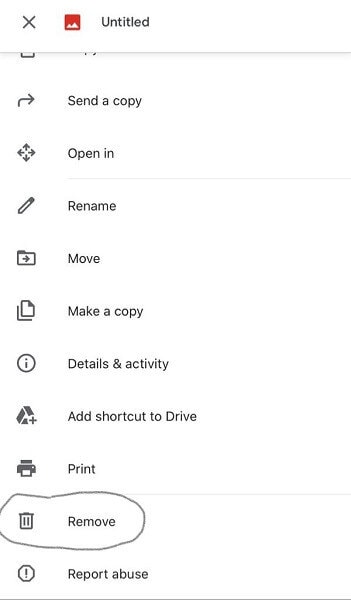
Étape 3 : Appuyez sur Supprimer pour déplacer le fichier dans votre dossier Corbeille/Bin.
Si vous souhaitez supprimer plusieurs fichiers, vous pouvez maintenir le premier fichier enfoncé et sélectionner les autres. Appuyez sur le bouton Menu en haut à droite de l'écran et sélectionnez Supprimer.
Pour vider votre corbeille ou votre dossier Corbeille, vous devez le faire à partir du dossier. Notez qu'une fois que vous l'avez fait, toutes les personnes qui ont accès au fichier en partageant le fichier le perdent. Vous pouvez transférer la propriété à une autre personne si vous le souhaitez avant la suppression définitive.
Étape 1 : Tapez sur Menu dans Google Drive.
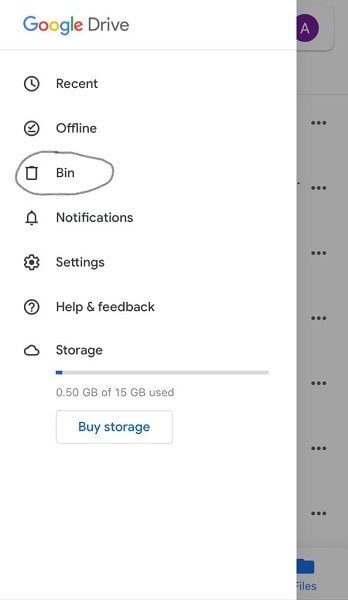
Étape 2 : Appuyez sur Bin/Corbeille pour ouvrir le dossier.
Étape 3 : Appuyez sur Plus à côté du fichier que vous devez supprimer définitivement et appuyez sur Supprimer pour toujours.
Pour vider le dossier entier, faites ceci.
Étape 1 : Ouvrez le dossier Bin/Corbeille.
Étape 2 : Vérifiez qu'il n'y a pas de fichier dont vous pourriez avoir besoin plus tard.
Étape 3 : Tapez plus, situé dans le coin supérieur droit de l'écran.
Étape 4 : tapez sur la corbeille vide.
Félicitations ! Vous savez maintenant comment supprimer des fichiers de Google Drive sur Android et iPhone. Allons plus loin dans notre discussion.
Partie 2 : Comment supprimer tous les fichiers de Google Drive en une seule fois
Dans cette section, nous vous montrerons comment supprimer tous les fichiers de Google Drive en une seule fois. Nous vous suggérons d'utiliser votre ordinateur pour ce faire. Tout comme sur les appareils mobiles, vous devez d'abord déplacer les fichiers dans votre dossier de corbeille. Vous pouvez le faire directement ou avec l'application Sauvegarde et synchronisation.
Pour supprimer directement les fichiers,
Étape 1 : Ouvrez Google Drive dans votre navigateur web.
Étape 2 : Sélectionnez tous les fichiers de votre disque dur.
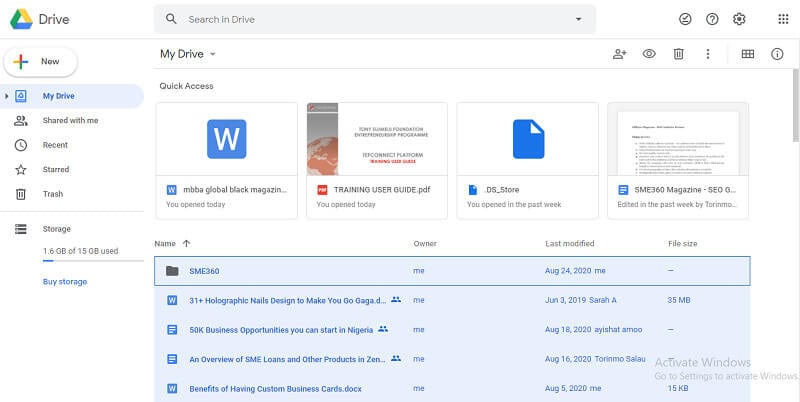
Étape 3 : Cliquez sur l'icône Corbeille en haut de l'écran.
Utilisation de la sauvegarde et de la synchronisation,
Cette méthode vous permet de supprimer les fichiers directement de l'explorateur de fichiers de votre ordinateur. Suivez les étapes suivantes :
Étape 1 : Ouvrez votre explorateur de fichiers et sélectionnez tous les fichiers dans le dossier Google Drive.
Étape 2 : Faites-les glisser dans votre dossier Corbeille sur votre PC.
Étape 3 : Ils seront également supprimés dans votre Google Drive. Cependant, il se peut que vous mettiez un certain temps à remarquer les changements.
C'est la première phase de la suppression de tous les fichiers de Google Drive. Voyons comment supprimer définitivement les fichiers du Google Drive sur le PC. Comme vous supprimez tous les fichiers de votre Google Drive, vous videz le dossier Corbeille dans son intégralité. Suivez les étapes suivantes :
Étape 1 : Ouvrez Google Drive dans votre navigateur web.
Étape 2 : Cliquez sur la corbeille dans le panneau de gauche.
Étape 3 : Vérifiez que vous n'avez pas besoin de conserver de fichiers pour une utilisation ultérieure.
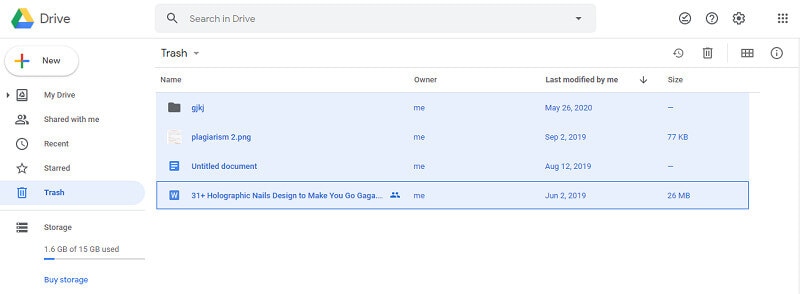
Étape 4 : Cliquez sur Vider la corbeille. Vous verrez cela en haut à droite de l'écran. Si vous ne le voyez pas, cliquez sur la flèche pointant vers le bas à côté de la Corbeille.
Si vous souhaitez utiliser la fonction de sauvegarde et de synchronisation, supprimez tous les fichiers du Google Drive dans le dossier Corbeille de votre PC. Les modifications seront effectuées partout.
Partie 3 : Comment supprimer des fichiers partagés de Google Drive
Ne soyez pas confus, la suppression de fichiers partagés n'est pas aussi difficile qu'il n'y paraît. Il s'agit d'un processus très similaire à celui dont nous avons parlé plus haut. Cependant, vous le faites à partir d'un dossier différent.
Tous les fichiers que vous avez partagés ou qui sont partagés avec vous se trouvent dans le dossier "Partagé avec moi". Ouvrez ce dossier et sélectionnez les fichiers que vous souhaitez supprimer. Notez que si les fichiers sont partagés avec vous, vous ne pouvez les supprimer que si vous les avez préalablement téléchargés.
Sélectionnez les fichiers que vous souhaitez supprimer et cliquez sur Supprimer. Pour les supprimer définitivement de votre Google Drive, allez dans le dossier Corbeille. À partir de là, vous pouvez sélectionner tous les fichiers et cliquer sur Supprimer pour toujours. Félicitations ! Vous venez d'apprendre comment supprimer des fichiers partagés sur le disque dur de Google.
Partie 4 : Comment supprimer des fichiers de Google Drive avec Wondershare InClowdz
Les méthodes dont nous avons parlé plus haut peuvent être un peu trop difficiles ou déroutantes à essayer pour certaines personnes. Si vous appartenez à cette catégorie, vous devriez alors vous pencher sur cette dernière option. Savez-vous que vous pouvez supprimer des fichiers de Google Drive à l'aide de logiciels tiers ?
Permettez-nous de vous présenter Wondershare InClowdz. Cette application vous permet de gérer les disques en cloud, de migrer des données sur des disques en cloud et de synchroniser des disques en cloud à des fins de sauvegarde. Sans perdre votre temps, voici comment supprimer des fichiers de Google Drive avec Wondershare InClowdz en quelques étapes.

Wondershare InClowdz
Migrer, synchroniser, gérer les fichiers de clouds en un seul endroit
- Migrer des fichiers en cloud tels que des photos, de la musique, des documents d'un lecteur à l'autre, comme Dropbox vers Google Drive.
- Sauvegarder votre musique, vos photos et vos vidéos dans un lecteur qui pourrait être déplacé vers un autre pour garder les fichiers en sécurité.
- Synchroniser les fichiers des clouds tels que la musique, les photos, les vidéos, etc., d'un lecteur de clouds à un autre.
- Gérer tous les lecteurs en cloud tels que Google Drive, Dropbox, OneDrive, box, et Amazon S3 en un seul endroit.
Étape 1 : Téléchargez Wondershare InClowdz. Installez-le sur votre PC et lancez l'application.
Étape 2 : Créez un compte Wondershare si vous n'en avez pas et connectez-vous.

Étape 3 : Visitez le volet gauche de la page d'accueil de Wondershare InClowdz. Cliquez sur Gestion et sélectionnez le Google Drive que vous souhaitez supprimer.

Étape 4 : Autorisez le compte en suivant les instructions fournies. Ensuite, cliquez sur "Autoriser maintenant".

Étape 5 : Cliquez sur Google Drive dans l'application pour ouvrir le lecteur et sélectionner les fichiers que vous souhaitez supprimer.
Étape 6 : Cliquez avec le bouton droit de la souris sur les fichiers pour obtenir une liste des options de gestion. Cliquez sur "Supprimer" pour vous débarrasser des fichiers.

Conclusion
Dans cet article, nous vous avons montré comment supprimer des fichiers de Google Drive de différentes manières. Aucun de ces processus n'est difficile, vous pouvez donc supprimer des fichiers et obtenir un espace de stockage supplémentaire. N'hésitez pas à nous contacter si vous avez des questions.

















Blandine Moreau
Éditeur
Généralement noté4.5(105participants)